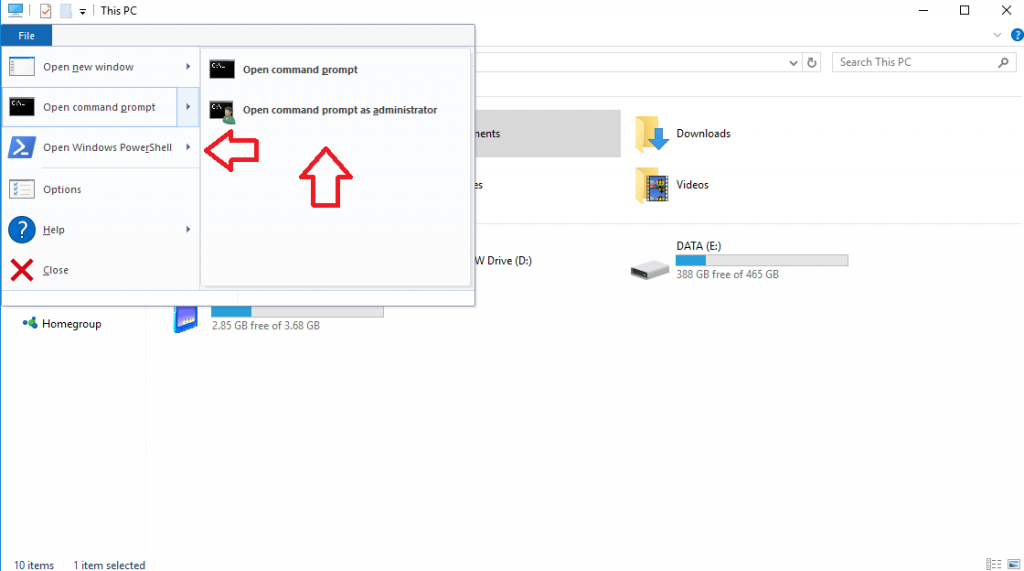Könnyedén navigálhat a fájl elérési útjain és helyein a cd paranccsal (Change könyvtár), de megteheti közvetlenül a File Explorer programból is. Kövesse az alábbiakat, és megmutatjuk, hogyan kell mindkettőt megtenni.
A Command Prompt vagy a PowerShell megnyitása egy könyvtárból


Először nyissa meg a File Explorer alkalmazást, majd keresse meg azt a mappát vagy könyvtárat, amelyet a Command Prompt vagy a PowerShell fájlban szeretne megnyitni.
Miután belépett arra a mappára vagy könyvtárra, megnyithatjuk a Command Prompt vagy a PowerShell alkalmazást. Az ablak bal felső sarkában található egy „Fájl” gomb. Kattintson rá, görgessen le az „Open Command Prompt” elemre, és válassza az „Open Command Prompt as administrator” lehetőséget.
Pontosan ugyanezt megteheti a Windows PowerShell-rel is, csak görgessen lefelé a „Windows PowerShell megnyitása” elemre.
Könyvtárak megváltoztatása
A Command Prompt vagy a PowerShell megnyitása a File Explorer programból egy kicsit unalmasabb, mint pusztán a cd parancs használata a könyvtárak megváltoztatásához, bár az előbbi nagyon hasznos, ha nem feltétlenül biztos benne, hogy milyen fájlhelyet keres.


De ha igen, akkor a könyvtárak megváltoztatása nagyon egyszerű. Nyissa meg a Command Prompt vagy a PowerShell alkalmazást, és írja be a CD-t C: a felhasználónév bin vagy más fájl hely. Bármilyen fájl elérési útjára használható - csak tudnia kell, mi ez az út, és ha igen, akkor az sokkal gyorsabb, mint a File Explorerben való navigálás, és onnan a Command Prompt vagy a PowerShell megnyitása.
Videó
Záró
És ennyi is van rajta! A fenti lépések végrehajtásával a File Explorer bármely könyvtárában megnyithatja a Command Prompt vagy a PowerShell fájlt. És ha ismeri a fájlok helyét, akkor gyorsan navigálhat rajta a cd paranccsal.